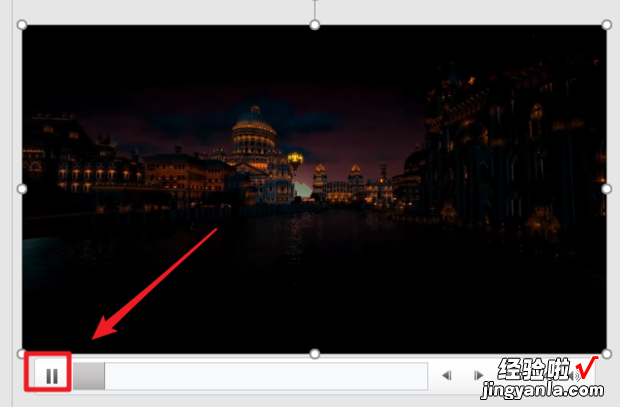经验直达:
- ppt屏幕录制功能怎么使用
- ppt怎样播放视频
一、ppt屏幕录制功能怎么使用
今日就快来学习本文ppt中使用屏幕录制功能操作过程吧,相信在以后的使用中一定会得心应手的,一起来看看吧!
屏幕录制功能在【插入】选项卡下,点击【插入】菜单,在功能区的最右侧可以看到【屏幕录制】按钮 。
点击【屏幕录制】 , 弹出一个带有录制按钮的小框框,点击中间的【选择区域】,在屏幕上用红色的虚线圈定一块录屏区域,只有红色方框内发生的操作被录下来 , 此区域外的录不下来 。
点击小框框最左边的红点【录制】,准备录制 。
点击红色按钮之后,马上出现3 , 2,1倒记时,倒记时结束就开始录制了 。
在3,2,1倒记时的红色方框里,提示我们用Windows shift Q组合键来结束录制,一定要记住 。按这三个组合键来结束 。
结束后录制的视频就在你刚才选定的区域,像这样的,在视频的下端有操作按钮,点击可以播放 。
视频录制完成后,在最上面会出现【视频工具】选项卡,在其中的【播放】选项卡下,可以对视频进行剪裁,对视频进一步编辑 , 设置播放方式,插入字幕等 。
ppt|
二、ppt怎样播放视频
操作步骤如下
1、首先在桌面上,或者在电脑菜单里找到PPT并打开它 。
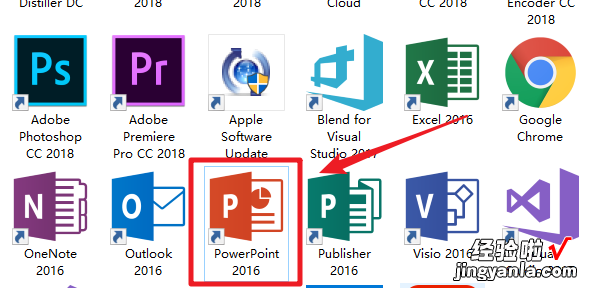
2、这里新建一张空白的PPT做演示 。

3、打开PPT后,点击顶部的“插入” 。
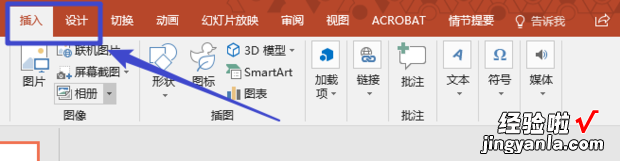
4、然后在插入的选项里,找到最右侧的“媒体”按钮,点击它,选择“视频” 。

5、这里询问要插入哪的视频,选择“PC上的视频” 。
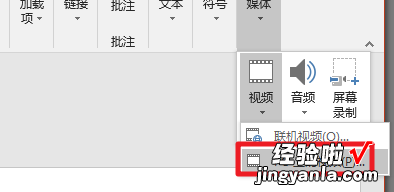
6、然后选择要插入的视频,点击“插入” 。

7、插入后的效果,这里还是一片黑 , 因为没有开始播放 。
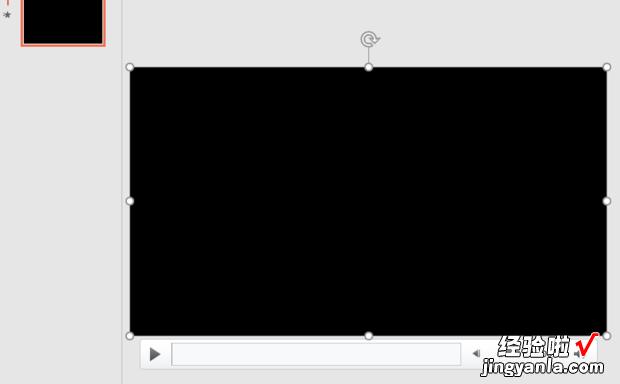
8、点击左下角的播放按钮,就可以播放视频了 。
【ppt屏幕录制功能怎么使用-ppt怎样播放视频】